كيفية إضافة تأثير نطاق القناص في الوحدة
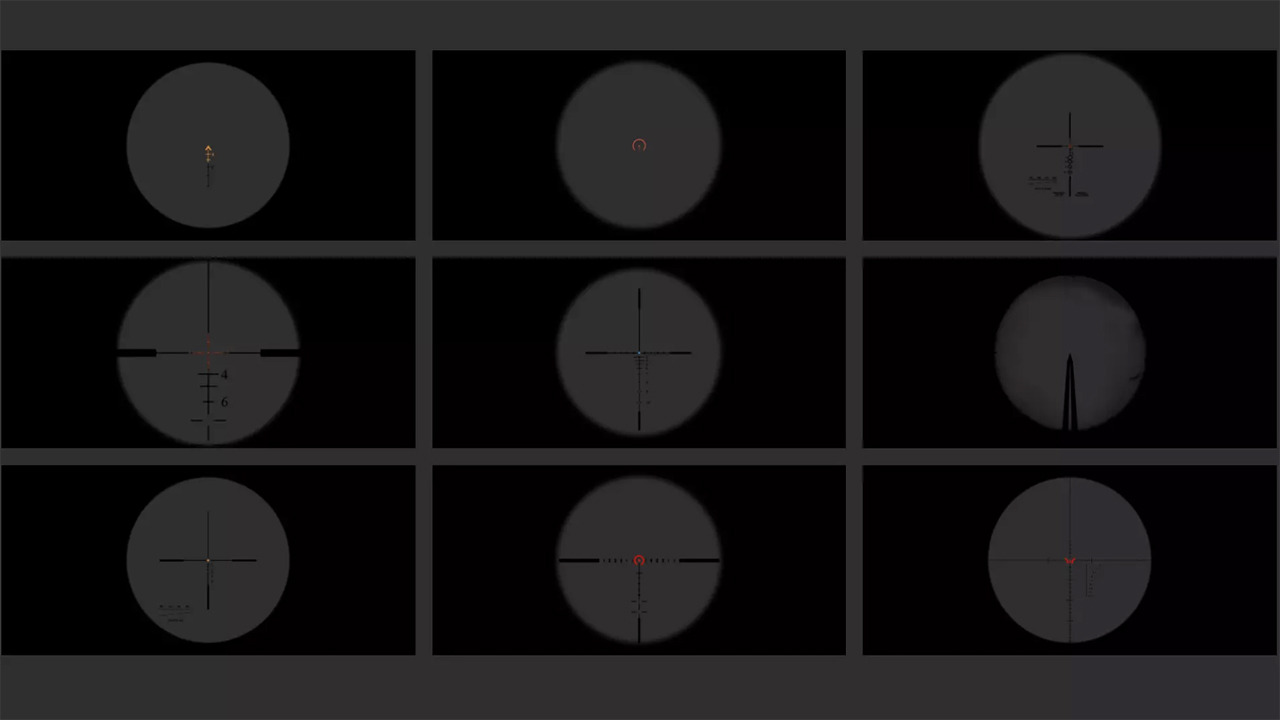
يتضمن إنشاء تجربة قناص غامرة في لعبة Unity أكثر من مجرد آليات إطلاق دقيقة. يضيف تنفيذ تأثير sniperscope الواقعي طبقة من الأصالة إلى طريقة اللعب. في هذا البرنامج التعليمي، سنستكشف كيفية تحقيق تأثير نطاق القناص في Unity، مما يوفر للاعبين إحساسًا عاليًا بالدقة والانغماس.
إعداد مشروعك Unity
Unity الإصدار: تأكد من أنك تستخدم إصدارًا من Unity يدعم تأثيرات ما بعد المعالجة.
إنشاء مشروع Unity جديد: ابدأ بإنشاء مشروع Unity جديد أو فتح مشروع موجود حيث تريد تنفيذ تأثير نطاق القناصة.
تنفيذ تأثير نطاق القناص
مكدس ما بعد المعالجة: إذا لم يكن مضمنًا بالفعل في مشروعك، فاستورد مكدس ما بعد المعالجة Unity عبر مدير الحزم.
ملف تعريف ما بعد المعالجة: قم بإنشاء ملف تعريف ما بعد المعالجة الجديد وقم بتعيينه للكاميرا الرئيسية.
إضافة تأثير نقوش الصورة النصفية: اضبط إعدادات نقوش الصورة النصفية في ملف تعريف ما بعد المعالجة لإنشاء تغميق دقيق حول الحواف، ومحاكاة التظليل الطبيعي الذي يتم رؤيته من خلال النطاق.
Blur Effect: قم بتنفيذ تأثير التمويه لتقليد عمق المجال الذي يتم رؤيته من خلال منظار القناص. استخدم إعدادات عمق المجال في ملف تعريف ما بعد المعالجة للتحكم في مقدار التمويه والمسافة.
وظيفة التكبير : تنفيذ آلية التكبير لمنظار القناص الخاص بك. قم بتعديل مجال رؤية الكاميرا (FOV) لمحاكاة تأثير التكبير عند التصويب من خلال المنظار.
برمجة نطاق القناص:
using UnityEngine;
public class SniperScope : MonoBehaviour
{
public Camera mainCamera;
public float zoomLevel = 20f; // Adjust as needed
public GameObject scopeOverlay; // Crosshair and scope texture GameObject
public ParticleSystem zoomParticles; // Particle system for visual effects
private bool isZoomed = false;
void Start()
{
// Ensure the scope overlay is initially inactive
if (scopeOverlay != null)
{
scopeOverlay.SetActive(false);
}
}
void Update()
{
if (Input.GetButtonDown("Fire2")) // Change "Fire2" to the desired input button for aiming
{
ZoomIn();
}
else if (Input.GetButtonUp("Fire2"))
{
ZoomOut();
}
}
void ZoomIn()
{
mainCamera.fieldOfView = zoomLevel;
// Activate the scope overlay
if (scopeOverlay != null)
{
scopeOverlay.SetActive(true);
}
// Play zoom-in particle effects
if (zoomParticles != null)
{
zoomParticles.Play();
}
// Add any additional effects or adjustments when zooming in
isZoomed = true;
}
void ZoomOut()
{
mainCamera.fieldOfView = 60f; // Default FOV, adjust as needed
// Deactivate the scope overlay
if (scopeOverlay != null)
{
scopeOverlay.SetActive(false);
}
// Stop zoom-in particle effects
if (zoomParticles != null)
{
zoomParticles.Stop();
}
// Reset any additional effects when zooming out
isZoomed = false;
}
}في المثال أعلاه:
يمثل المتغير 'scopeOverlay' كائن GameObject الذي يحتوي على علامة التصويب ونسيج النطاق. تأكد من تعيين GameObject المناسب في محرر Unity.
يمثل المتغير 'zoomParticles' نظام الجسيمات للتأثيرات المرئية عند التكبير. قم بتعيين كائن GameObject لنظام الجسيمات في محرر Unity.
يقوم المتغير 'isZoomed' بتتبع ما إذا كان اللاعب قد تم تكبيره حاليًا أم لا.
أرفق البرنامج النصي ببندقية القنص GameObject وقم بتعيين الكاميرا الرئيسية للمتغير 'mainCamera'.
تخصيص تأثير نطاق القناص
علامة التصويب: أضف تراكب علامة التصويب إلى نطاقك للحصول على دقة تصويب أفضل.
المؤثرات الصوتية: دمج المؤثرات الصوتية الدقيقة عند التكبير والتصغير لتحسين التجربة الشاملة.
تأثيرات الجسيمات: فكر في إضافة تأثيرات الجسيمات، مثل الغبار أو توهجات العدسات، لمحاكاة التأثير البيئي على النطاق.
خاتمة
باتباع هذه الخطوات، يمكنك تنفيذ تأثير واقعي قناص في Unity، مما يؤدي إلى رفع مستوى الدقة والانغماس في أسلوب اللعب. قم بتجربة الإعدادات والتأثيرات والميزات الإضافية المختلفة لتخصيص تجربة القناص وفقًا للمتطلبات الفريدة للعبتك. إن إضافة مثل هذا الاهتمام بالتفاصيل لا يؤدي إلى تحسين طريقة اللعب فحسب، بل يساهم أيضًا في تجربة لاعب أكثر جاذبية ولا تُنسى.